Kaip redaguoti pastabas „Pages iPhone“ programoje

Jei norite, vartotojai gali visiškai redaguoti pastabas programoje „Puslapiai“, todėl turės daugiau įrankių pastaboms redaguoti.

„Puslapių“ programa iPhone redaguoja tekstą ir kuria dokumentus naudodama įrankius ir funkcijas, padedančias vartotojams įvesti turinį. Jei pageidaujama, vartotojai gali visiškai redaguoti pastabas programoje „Puslapiai“, taip turėdami daugiau įrankių pastaboms redaguoti. Toliau pateikiamos instrukcijos, kaip atidaryti pastabas „Pages iPhone“ programoje.
Pastabų atidarymo instrukcijos „Pages iPhone“.
1 žingsnis:
Pirmiausia atidarykite užrašų programą „iPhone“, tada pasirinkite norimą atidaryti užrašą „Pages“ programoje. Toliau pastabų sąsajoje spustelėkite bendrinimo piktogramą sąsajos viršuje.
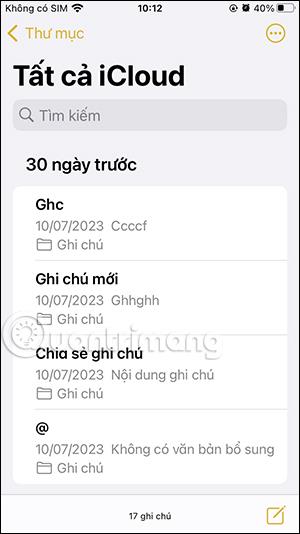
2 žingsnis:
Dabar spustelėkite Atidaryti puslapiuose , kad atidarytume šią pastabą puslapių programos sąsajoje.
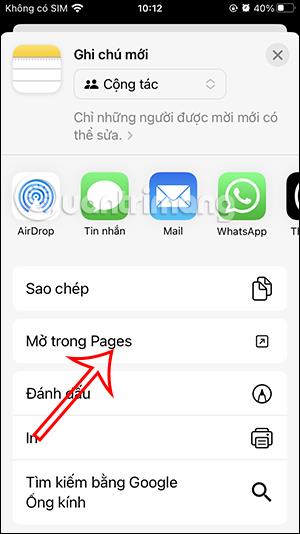
Kaip redaguoti pastabas puslapyje „iPhone“.
1 žingsnis:
Žemiau yra puslapių programos dokumentų redagavimo sąsaja. Spustelėkite ekraną, kad įvestumėte užrašo turinį.
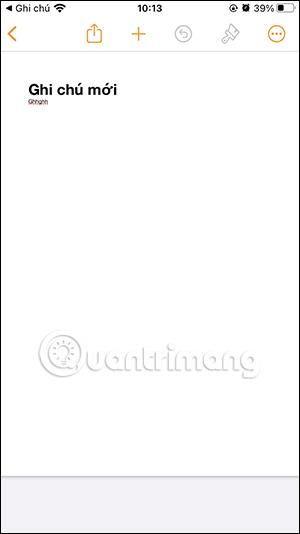
2 žingsnis:
Po sąsaja yra užrašų turinio formato parinktys, o spustelėjus brūkšnelio piktogramą, bus rodomos turinio įterpimo parinktys, kaip parodyta toliau.
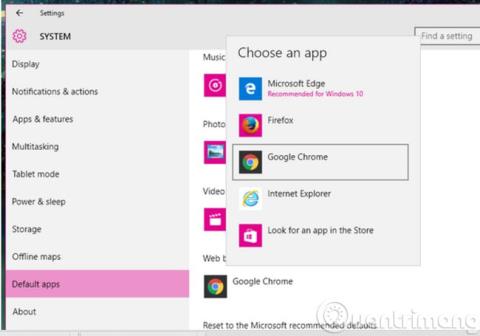
3 veiksmas:
Tada sureguliuokite turinio padėtį ir, jei norite, pažymėkite sąrašo režimą.
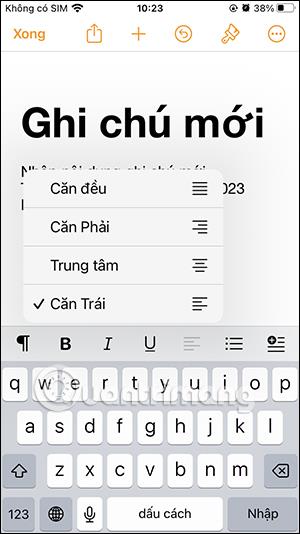
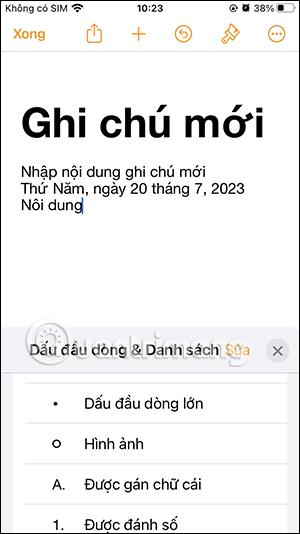
4 veiksmas:
Norėdami koreguoti užrašo sąsają ir išdėstymą, spustelėkite teptuko piktogramą . Tada pažymime pasirinkite turinio kategorijas, kad pakeistumėte ir iš naujo suformatuotų turinio sąsają.
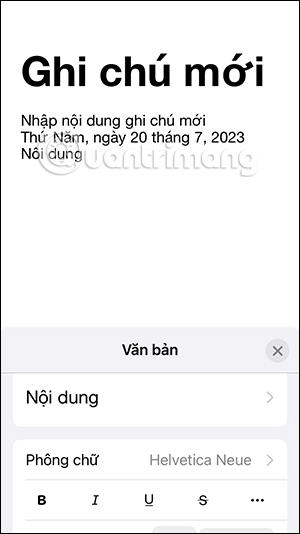
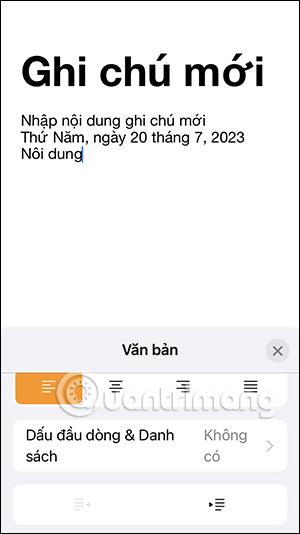
5 veiksmas:
Norėdami įterpti turinį į pastabą , spustelėkite pliuso piktogramą . Tada vartotojai matys daug turinio parinkčių, kurias galima įterpti į pastabą.


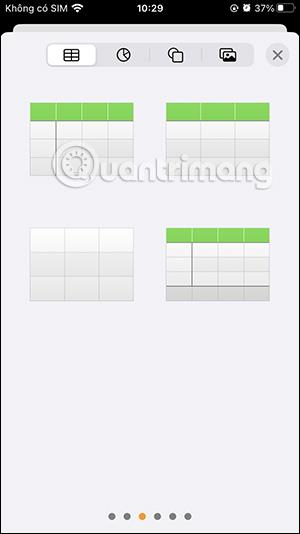
Jūs pasirenkate turinio, kurį norite įterpti į pastabą, tipą ir tęskite redagavimą kaip įprasta.
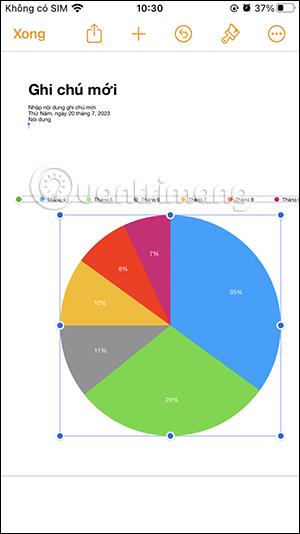
Garso patikrinimas yra nedidelė, bet gana naudinga „iPhone“ telefonų funkcija.
„Photos“ programėlėje „iPhone“ yra prisiminimų funkcija, kuri sukuria nuotraukų ir vaizdo įrašų rinkinius su muzika kaip filme.
„Apple Music“ išaugo ypač didelė nuo tada, kai pirmą kartą buvo pristatyta 2015 m. Iki šiol tai yra antra pagal dydį mokama muzikos srautinio perdavimo platforma pasaulyje po „Spotify“. Be muzikos albumų, Apple Music taip pat yra tūkstančiai muzikinių vaizdo įrašų, visą parą veikiančių radijo stočių ir daugybės kitų paslaugų.
Jei norite, kad vaizdo įrašuose skambėtų foninė muzika, o tiksliau įrašytų dainą kaip foninę vaizdo įrašo muziką, yra labai paprastas sprendimas.
Nors „iPhone“ yra integruota programa „Weather“, kartais ji nepateikia pakankamai išsamių duomenų. Jei norite ką nors pridėti, „App Store“ yra daugybė parinkčių.
Naudotojai ne tik bendrina nuotraukas iš albumų, bet ir gali pridėti nuotraukų prie bendrinamų albumų iPhone. Galite automatiškai pridėti nuotraukų prie bendrinamų albumų, nereikės vėl dirbti iš albumo.
Yra du greitesni ir paprastesni būdai Apple įrenginyje nustatyti atgalinę atskaitą / laikmatį.
„App Store“ yra tūkstančiai puikių programų, kurių dar nebandėte. Įprasti paieškos terminai gali būti nenaudingi, jei norite atrasti unikalių programų, be to, nesmagu pradėti begalinį slinkimą atsitiktiniais raktiniais žodžiais.
„Blur Video“ yra programa, kuri sulieja scenas arba bet kokį norimą turinį telefone, kad padėtų mums gauti patinkantį vaizdą.
Šis straipsnis padės jums įdiegti „Google Chrome“ kaip numatytąją naršyklę „iOS 14“.









